
Takmer všetky moderné operačné systémy sú -obnoviteľné systémy. To znamená, že „operačný systém“ je možné vrátiť do určitého stavu, ktorý predchádzal určitému momentu (zlyhania, chyby atď.). Ako príklad uveďme procesy obnovy (rollback) používané v systéme Windows.
Najprv malá teória.Ako je už zrejmé, obnovované systémy sú pomenované tak, pretože majú vo svojom arzenáli nástroje na návrat do pôvodného stavu. Ich princíp fungovania je dosť jednoduchý. Systém si rezervuje určité miesto na pevnom disku, kam sa ukladajú špeciálne zálohy vo forme obrazu systému so súbormi kritickými pre jeho činnosť.

Pri obnove systému Windows vlastné súborya dokumenty nie sú predmetom zmien, bez ohľadu na to, v akom časovom období boli vytvorené. Ovplyvnené budú iba nainštalované programy, ktoré boli nainštalované po vytvorení bodu vrátenia. Toto je však najjednoduchšie vysvetlenie, pretože v skutočnosti je všetko oveľa komplikovanejšie. Bežný používateľ sa ale nepotrebuje dostať do džungle systémových procesov a služieb, preto sa zameriame na praktické akcie.
Obnovte systém po zlyhaniach alebo chybách,keď to vzhľadom na ich vzhľad nefunguje správne, existuje niekoľko spôsobov. Za najjednoduchšiu metódu sa považuje použitie špeciálnej služby umiestnenej v príslušnej časti „Ovládacieho panela“.

Tu jednoducho zvoľte spustenie procesu vrátenia,potom systém zobrazí zoznam všetkých stavov (takzvané kontrolné body), do ktorých ho je možné obnoviť. Ak dôjde k neočakávanej poruche alebo sa používateľ chce vrátiť k inej časovej hodnote, mali by ste použiť zobrazenie všetkých bodov, a nielen tých, ktoré systém automaticky vytvoril. Po aktivácii procesu bude nasledovať reštart a systém sa uvedie do formy, ktorá zodpovedala zvolenému bodu.
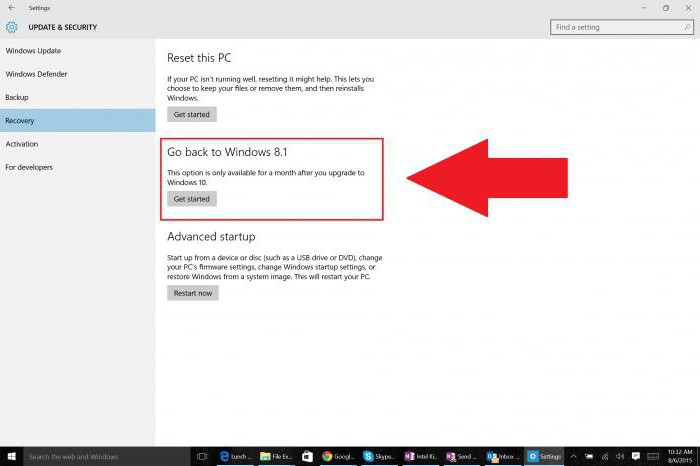
Niekedy môžete vykonávať podobné akcie apri zmene OS na novšiu úpravu. Platí to najmä pre inováciu z Windows 7 alebo 8 na desiatu verziu. Ako môžem obnoviť systém na verziu 8 namiesto verzie 10? Štandardná metóda na to nie je vhodná. Na predchádzajúci operačný systém budeme musieť použiť rollback. Samotná sekcia obnovy obsahuje taký riadok. Musíte však pamätať na to, že po inštalácii systému Windows 10 na operačný systém, ktorý bol predtým použitý v počítači, sa môžete vrátiť iba do 30 dní. Podobným spôsobom môžete obnoviť systém 8.1 alebo 7, na ktorý bola nainštalovaná desiata modifikácia.
Pomerne často sa však môžete stretnúť s situáciami, kedy nie je prístup k štandardnému nástroju rollback, a to iba preto, že systém sa v normálnom režime jednoducho nedá zaviesť.

Obnoviteľné systémy Windows majú svojek dispozícii ďalšiemu unikátnemu nástroju, ktorého použitím je vyvolanie špeciálnej ponuky na začiatku OS, a to ešte predtým, ako sa objaví zavádzacie okno s grafickým rozhraním. Vo všetkých verziách systému Windows okrem desiatej sa používa kláves F8 (v systéme Windows 10 sa dá tiež nakonfigurovať). Keď naň kliknete na úplnom začiatku štartu, z ponuky sa vyberie riadok na načítanie poslednej funkčnej konfigurácie, automaticky uložený v počítači. Je to trochu podobné štandardnému postupu vrátenia, časový bod si vyberie iba samotný systém, nie používateľ.
Ale čo keď a kedy ich používaťspôsob, akým je návrat späť nemožný? Existuje niekoľko možností akcie, jednou z nich je pokúsiť sa dostať k nástroju na obnovenie sami.
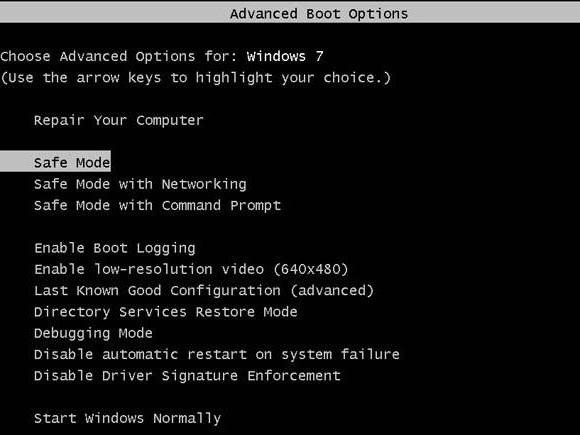
Na to, ako v predchádzajúcom prípade, používameKláves F8, ale v ponuke Štart je vybratý riadok núdzového režimu, nazývaný bezpečný. Súčasne sa načítava minimum prvkov potrebných pre normálnu prevádzku OS. Ak sa systém naštartoval, stačí zopakovať kroky popísané pre štandardnú metódu.
Mnoho používateľov, bohužiaľ, je úplnepodceňte manuálne vytváranie záloh vo forme zdravých obrazov OS a natívnych súborov pri použití nástrojov Windows alebo špeciálnych programov.

Ale s ich pomocou je oveľa jednoduchšie vrátiť sa späťpoužívať nástroje, ktoré vyžadujú dodatočné znalosti. Okrem toho je možné záložnú kópiu uložiť na pevný disk a zapísať na optickú alebo USB jednotku, aby ste z nej mohli najskôr zaviesť systém.
Pretože hovoríme o vymeniteľných médiách, nemôžeme sa dotknúť sprievodných nastavení parametrov systému BIOS primárneho vstupno -výstupného systému.

Hlavným pravidlom pre všetky situácie je inštaláciaprioritu zavádzania vymeniteľného zariadenia. Ak však nie sú žiadne problémy s optickými diskami (jednotka CD / DVD je v systéme BIOS automaticky rozpoznaná), potom sa pri pokuse o inštaláciu prvého komponentu jednotky flash musí vložiť do portu USB pred zapnutím počítača. alebo notebooku. V opačnom prípade nemusí byť zariadenie rozpoznané. Ak je všetko vykonané správne, jeho názov alebo popis sa zobrazí v zozname stiahnutých súborov.
Teraz pár slov o tom, čo by malobyť prítomný na zavádzacom zariadení. V prvom rade musí obsahovať zavádzacie sektory, bez ktorých nebude štart možný. Pokiaľ ide o zvyšok softvéru, je možné ho rozdeliť do dvoch širokých kategórií:
Ale v skutočnosti av inom prípade majúVstavané nástroje na riešenie problémov a návrat späť. Odborníci však odporúčajú použiť príkazový riadok. Vo väčšine prípadov je v prípade obzvlášť závažného poškodenia systému jediným spôsobom, ako obnoviť operačný systém, urobiť to.
Jeden z najuniverzálnejších príkazov, ktorý sa hodí pri všetkých príležitostiach, je napríklad sfc / scannow (kontroluje integritu systémových komponentov a v prípade potreby ich aj obnovuje).

V prípade poškodenia bootloadera a zodpovedajúcichnajskôr použije príkaz na kontrolu systémových partícií (chkdsk c: / f / r) a potom obnoví alebo úplne prepíše boot (Bootrec.exe / FixMbr, Bootrec.exe / FixBoot, Bootrec.exe / RebuildBcd). Toto sú nástroje, ktoré pomôžu, keď všetko ostatné zlyhá.
Ale na niektorých modeloch prenosných počítačov všetky tieto nástrojeukázať sa ako zbytočné. Majú špeciálne ponuky, ku ktorým sa dostanete pomocou tlačidiel na paneli klávesnice alebo na puzdre (napríklad v Sony VAIO je to tlačidlo ASSIST).

V týchto ponukách môžete obnoviť systém poreinštalácia aj so zmenou modifikácie alebo po objavení sa kritických chýb a zlyhaní. Okrem toho sa môžete vrátiť k pôvodným výrobným nastaveniam (úplné obnovenie). Potom používateľ dostane „čistý“ systém, všetky údaje však budú zničené.
Na záver ešte jeden problém, po vzhľadektorý musí premýšľať o tom, ako obnoviť systém. Formát pevných diskov RAW, rovnako ako vymeniteľné disky, je špecifický súborový systém, ktorý, aj keď ho systém Windows uznáva, napriek tomu z neho nie je možné extrahovať informácie.
V najjednoduchšom prípade, ak nejde o systémsekcii, v možnostiach správy diskov môžete previesť formát RAW na NTFS alebo FAT32. V prípade systémového disku budete musieť zaviesť systém z vymeniteľného média a použiť príkaz check určujúci písmeno oddielu.

Ak to neprinesie požadovaný účinok, môžetepoužite špeciálny bootovací nástroj Active Partition Recovery Boot Disk, ktorý je špeciálne navrhnutý na riešenie problémov so systémovým oddielom (vrátane prevodu formátu RAW na akýkoľvek iný). Ak to nepomôže, bude potrebné oddiel úplne naformátovať a preinštalovať operačný systém.
Na záver zostáva dodať, že použitý vV každom prípade by mal byť nástroj rollback systému Windows zvolený výlučne s ohľadom na aktuálnu situáciu. S malým poškodením funguje núdzový režim aj načítanie poslednej fungujúcej konfigurácie. Ak sa chyby a chyby vyskytujú neustále a systém sa vôbec nespustí, nezaobídete sa bez vymeniteľného média a príkazovej konzoly. V mnohých prípadoch je jediným spôsobom, ako uviesť systém do života, jeho pomoc.


























